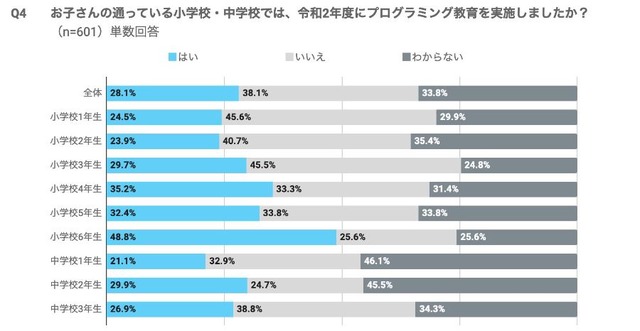子供にプログラミングを学ばせようと思ったものの、調べてみると様々な教材があって、どれを選べば良いのか悩ましいですよね。
プログラミング学習用はそれぞれ対象年齢やできることが多少異なるので、挫折せずに楽しんで学んでもらうためにも、お子様に合った教材を選ぶ必要があります。
本記事ではプログラミング学習用ツールについて、さまざまなツールについて紹介し、選び方について解説したいと思います。
紹介するツール一覧
紹介するツールは以下になります。
- Scratch
- ScratchJr
- Viscuit
- Blockly
- Makecode
ツールの比較観点
各ツールの違いを把握するために、以下の観点に着目して解説します。
- サポートされているプログラミング方式:
どのようなプログラミング方式で学ぶことができるかという観点です。
一般的に子供向けの教材では、予め用意された指示内容を示すブロックを、パズルのように繋ぎ合わせて視覚的にプログラムを組み立てられるビジュアルプログラミングという方式を採用しています。しかしツールによっては、本格的なテキスト形式のプログラミングや、まったく独自のプログラミング方式を採用しているツールもあります。 - 主に作れるもの:
プログラミングして何が作れるかという観点です。
一般的にはPCの画面上で動く簡単なゲームやアニメーションが作れるツールが多いのですが、電子機器を動かすプログラムが作れるツールなどもあり、理科の教育や趣味の工作に利用されることがあります。 - 対象年齢:
いずれも子供向けのツールではありますが、対象年齢が少し異なります。
ツールによって、文字の読み書きや数字を扱う能力について、想定している水準が若干異なるため、利用者の水準にあったツールを選ぶ必要があります。 - 必要機材、費用:
ツールの利用にあたて必要な費用についての観点です。
PCもしくはタブレットさえあれば無償で利用できるものが多いのですが、電子機器を扱うものは機器を購入する必要があります。
各ツールの比較表
個別に各ツールについて説明する前に、先に上で説明した比較観点で簡単にまとめた表を紹介したいと思います。
比較表は以下のようになります。
| ツール名 | Scratch | ScratchJr | Viscuit | Blockly | MakeCode( for micro:bit) |
| 提供元 | Scratch財団 | Scratch財団 | NTT | Microsoft | |
| プログラミング方式 | ビジュアル | ビジュアル | 独自 | ビジュアル、 テキスト | ビジュアル、テキスト |
| 主に作れるもの | ゲーム、アニメーション | アニメーション | アニメーション | ゲーム、アニメーション | 電子機器制御 |
| 対象年齢 | 8歳~ | 5歳~7歳 | 4歳 | 4歳 | 8歳~ |
| 文字の読み書き | 必要(ひらがなのみ) | 不要 | 不要 | 必要 | 必要 |
| 数字の計算 | 必要 | 不要 | 不要 | 必要 | 必要 |
| その他 | 資格検定あり | ||||
| 動作環境 | PC | タブレット | PC、タブレット、スマートフォン | PC | PC、タブレット |
| 他に必要なもの | - | - | - | - | micro:bit (国内代理店:約4000円) |
各ツールについての解説
- Scratch
2006年にアメリカでScratch財団とマサチューセッツ工科大学(MIT)メディアラボによって開発されたツールです。世界中で広く利用されており、2021年現在で世界に約7500万のユーザがいます。日本語版は2015年から提供されていて、日本にも92万人のユーザがおり、最もメジャーなプログラミング学習用ツールの一つです。
指示内容を表すブロックを繋ぎ合わせてプログラムを作る一般的なビジュアルプログラミング言語で、簡単なゲームやアニメーションを自由に作ることができます。対象年齢は8歳以上と設定されていますが、ひらがなの読み書きや足し算引き算ができれば8歳未満でも利用することができます。
パソコンさえあれば、ツールは無料で利用することができるので、ユーザ登録してすぐに利用することができます。
Scratchは学校の授業でも採用されており、教育分野ではメジャーなツールです。また、サーティファイ主催の「ジュニア・プログラミング検定」という資格があり、その試験もScratchを対象とした内容となっています。まだ採用校が少ないですが、一部の中学校入試ではこの資格の保有者を優遇措置の対象としているので、目標をもって学びたい方はこのような資格の取得を目指してみると良いかもしれません。 - ScratchJr
Scratchと同様にScratch財団によって開発された、より対象年齢が低く設定されたツールです。
基本的な使い方や作れるものはScratchと似ていますが、部品の種類や表現できるものはScratchよりも限定的です。その代わりに、文字や数字が使われておらず、イラストで表現された部品のみでプログラミングできるように作られており、文字が読めない年齢でも遊ぶことができます。
こちらも無償で提供されており、iPad、Androidタブレット用のアプリとして利用できます。パソコン向けには提供されていません。 - Viscuit
NTTの研究所で開発されたビジュアルプログラミングツールで、ScratchJrと同様に、文字の読み書きができなくても遊べるよう、低年齢向けにデザインされています。
ただし、ビジュアルプログラミング言語といっても、ScratchやScratchJrとは使い方が全く異なる独特なデザインになっています。
様々な種類の部品を理解する必要はなく、メガネの形をした入れ物の左右にイラストを配置するだけで、動きや切り替えのあるアニメーションを作れるシンプルなデザインになっています。
こちらも無償で提供されており、パソコン、タブレット、スマホのいずれでも利用することができます。 - Blockly
GoogleがWeb上で公開しているプログラミング学習用の教材です。Scratchなどは好きなものを自由に作れるツールであったのに対し、blocklyは用意されている問題を解いていく形式になっています。
最初は一般的なビジュアルプログラミング言語で解くような簡単な問題から始まって、最後はJava Scriptというテキストプログラミング言語の問題まで用意されおり、解き進めていくことでスキルアップしていくことができる内容になっています。 - MakeCode(micro:bit)
Microsoftが提供しているビジュアルプログラミングツールです。基本的なプログラミングの作り方はScratchやBlocklyと同じです。コンセプトとして異なるのは、Scratchでは画面上で再生できるゲームやアニメーションを作るのが主であるのに対して、makecodeでは実物の電子機器を動かすことを主に想定されています。そのため、makecodeに対応した学習用の電子機器が各社から販売されており、その中でも最も有名なものに、micro:bitという製品があります。
micro:bitは加速度センサ、地磁気センサといったセンサやボタン、LEDが搭載された小型のコンピュータで、この機器にmakecodeで作成したプログラムをインストールし、動かすことができます。加速度センサなども扱うので、学校では理科や物理の教育も兼ねて使用されています。
おすすめのツール
小学校低学年で、ひらがなの読み書きや数字の扱いに困らないようであれば、まずは学校教育や資格でも採用されているScratchでビジュアルプログラミングの扱い方について学んでみることをおすすめします。
Scratchを使いこなせるようになれば、同様のプログラミング方法を採用しているblocklyやmakecodeも簡単に扱えるようになるので、Scratchに慣れた後で興味に応じて他のツールを試してみるのが良いと思います。
もし文字を扱うことに慣れていない低年齢のお子様の場合はScratchJrやViscuitを試してみるのが良いと思います。
まとめ
本記事では様々なプログラミング学習用ツールについて紹介し、選び方について解説しました。
おすすめの選び方についてまとめると以下になります。
- ひらがな、数字を扱える場合:Scratch
- Scratchに慣れ、モノを動かすことや、テキストプログラミングに興味がある場合:MakeCode、Blockly
- ひらがな、数字が扱えない場合:ScratchJr、Viscuit
Scratchを使用するための準備方法や、使い方、教材については他の記事で解説していますので、そちらを参考にしていただければ幸いです。